无光驱无u盘装win7系统的具体方法
以前流行光盘装系统,如今流行U盘装系统。但若是既没光驱又没U盘,我们该怎么重装系统呢?下面小编来教大家如何无光驱无u盘装win7系统,需要的朋友来带走它吧!
无光驱无u盘装win7系统的具体方法:
工具:云骑士装机大师
1、下载云骑士装机大师,在打开之前先退出杀毒软件,避免杀毒软件阻拦操作步骤。

2、打开云骑士装机大师,点击【一键装机】,在这里,小编选择【系统重装】,如下图所示:

3、云骑士会优先检测本地环境是否符合装机条件,检测完毕后点击下一步,如下图所示:

4、接着我们进入了【选择系统】画面,在这里小编选择win7 64位纯净绿色最新版,然后点击【安装此系统】,如下图所示:
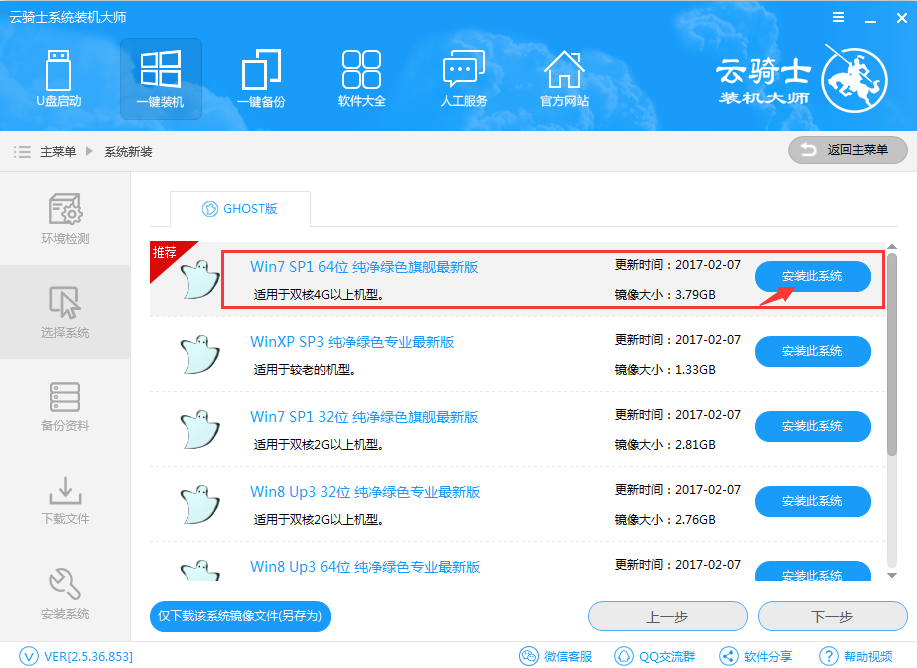
5、在第三步【备份资料】里,我们不仅可以“备份文件”,还可以“备份系统”,大家可以根据自己实际需求进行选择,完成后点击下一步。

6、第四步我们将会下载系统并对资料进行备份。

7、系统下载完成后,云骑士将会校验系统文件MD5值,完成后会自动重启进行系统重装。
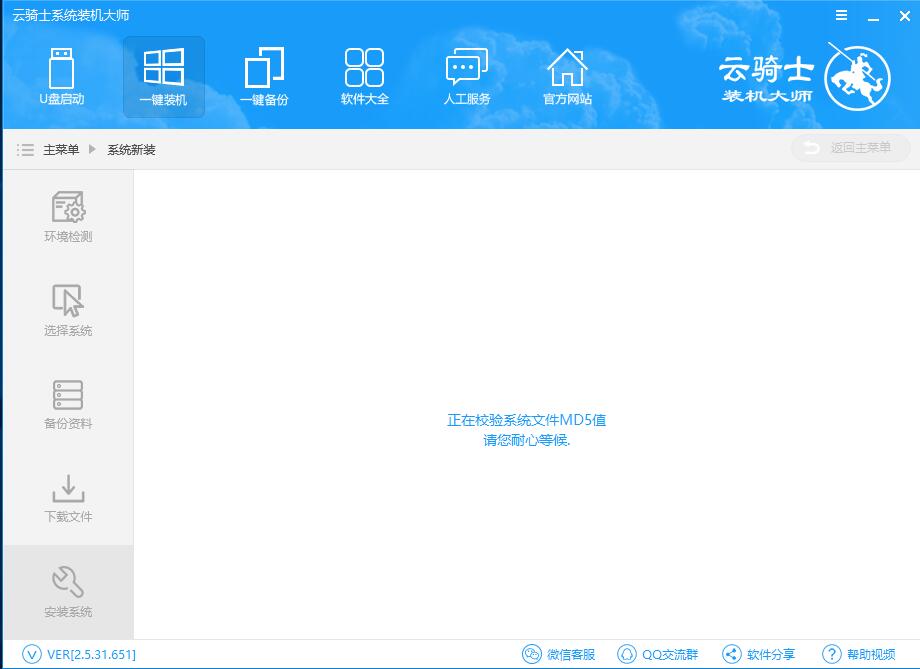
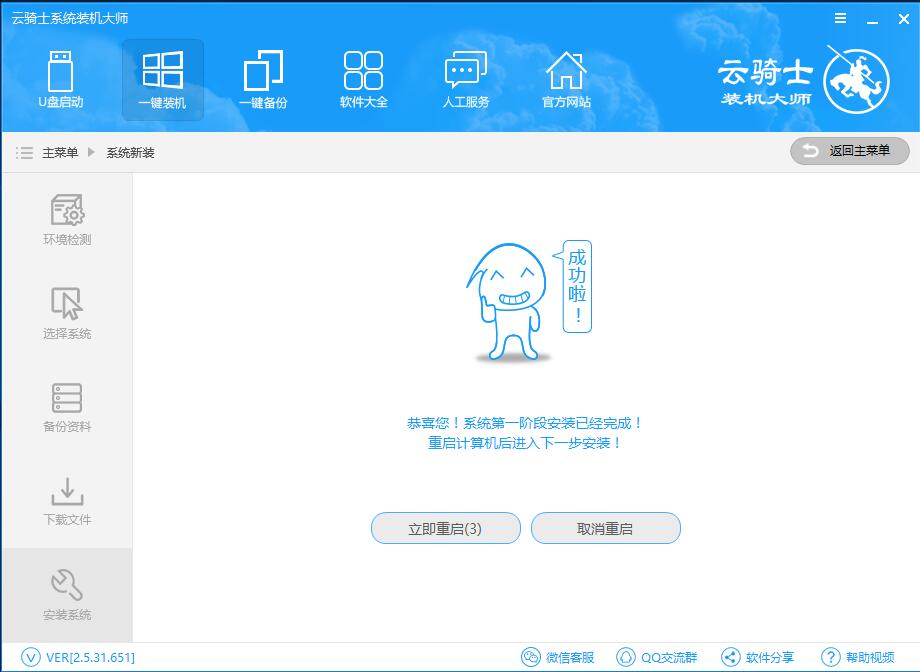
8、重启完成后点击选择“云骑士系统装机大师DOS-GHOST系统安装模式”进入安装
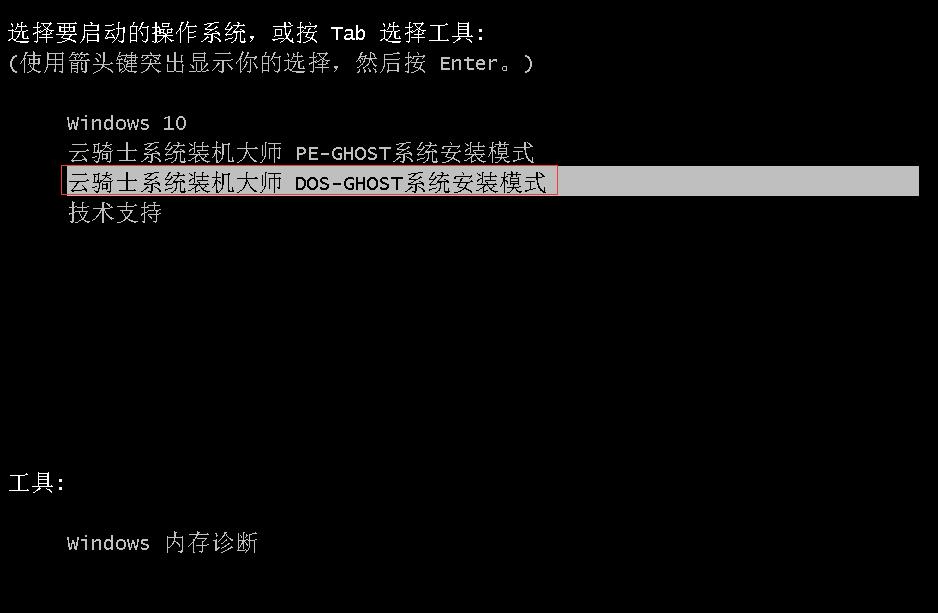
9、下图为安装进度条,读完后部署安装。
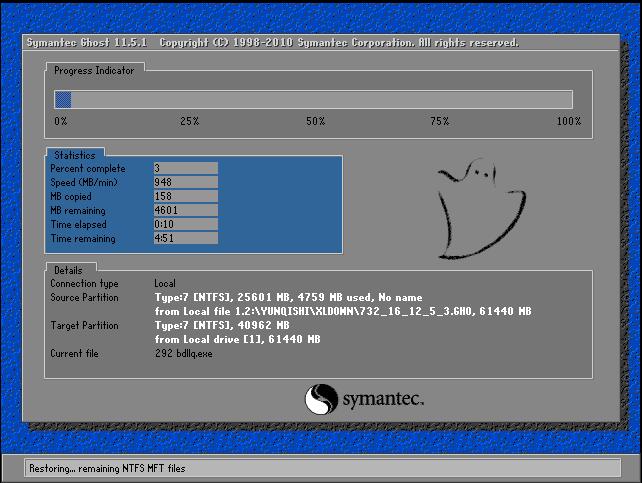
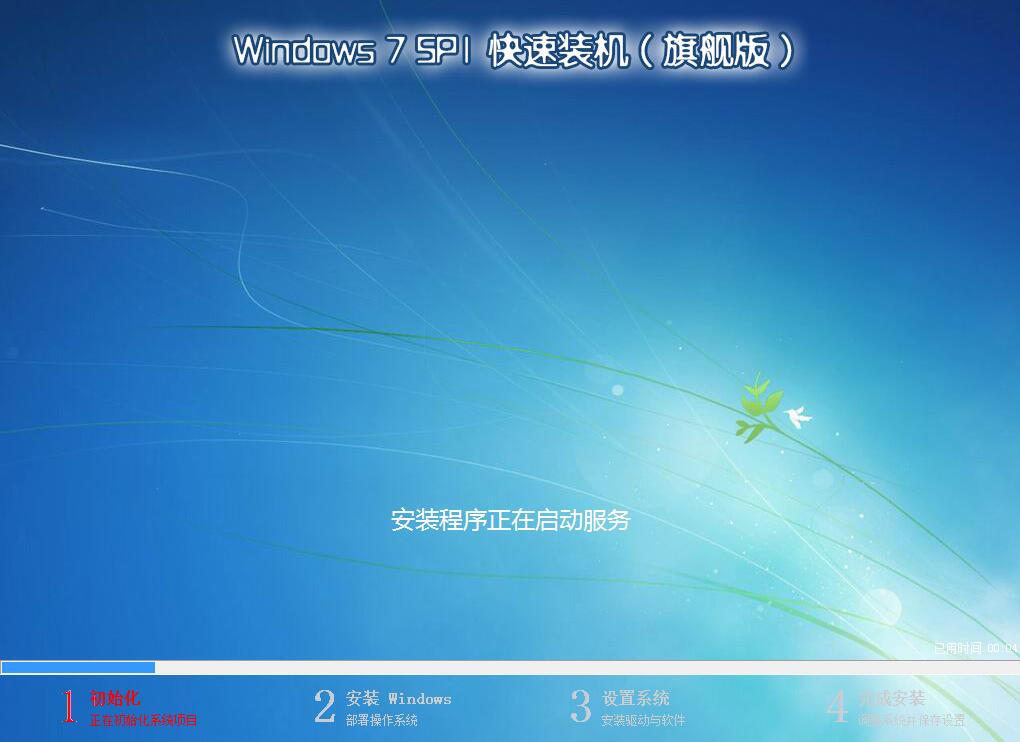
10、重装win7完成,进入win7桌面。

以上就是无光驱无u盘装win7系统的方法了,对于有需要的用户,那么可以按照以上的方法来安装,希望对大家有帮助。
相关阅读
win7系统排行
热门教程
软件合集